Solución u0026 ldquo; Esta aplicación no se puede abrir. Consulte la Tienda Windows para obtener más información u0026 rdquo; Error en Windows 10
Actualizado 2023 de enero: Deje de recibir mensajes de error y ralentice su sistema con nuestra herramienta de optimización. Consíguelo ahora en - > este enlace
- Descargue e instale la herramienta de reparación aquí.
- Deja que escanee tu computadora.
- La herramienta entonces repara tu computadora.
Las aplicaciones instaladas desde la Tienda generalmente se abren y funcionan sin problemas. Sin embargo, a veces, es posible que aparezca 'Esta aplicación no se puede abrir. Consulte la Tienda Windows para obtener más información sobre el error 'de la aplicación' al intentar abrir una aplicación.
Como puede ver en la imagen a continuación, recibí el error al intentar abrir la aplicación Windows Live Writer instalada desde la Tienda. La aplicación se negaba a abrirse y mostraba ' Esta aplicación no se puede abrir. Consulte la Tienda Windows para obtener más información sobre la aplicación. ”cada vez que intento iniciar Open Live Writer.
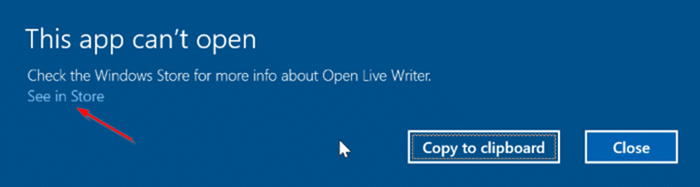
Si también recibe el mismo error para una aplicación instalada desde la Tienda, puede corregir el error y abrir la aplicación siguiendo las soluciones que se indican a continuación.
Notas importantes:
Ahora puede prevenir los problemas del PC utilizando esta herramienta, como la protección contra la pérdida de archivos y el malware. Además, es una excelente manera de optimizar su ordenador para obtener el máximo rendimiento. El programa corrige los errores más comunes que pueden ocurrir en los sistemas Windows con facilidad - no hay necesidad de horas de solución de problemas cuando se tiene la solución perfecta a su alcance:
- Paso 1: Descargar la herramienta de reparación y optimización de PC (Windows 11, 10, 8, 7, XP, Vista - Microsoft Gold Certified).
- Paso 2: Haga clic en "Start Scan" para encontrar los problemas del registro de Windows que podrían estar causando problemas en el PC.
- Paso 3: Haga clic en "Reparar todo" para solucionar todos los problemas.
No se puede abrir esta aplicación. Consulte la Tienda Windows para obtener más información
<× Método 1 de 3
Paso 1: cuando aparezca el error 'Esta aplicación no se puede abrir', haga clic en el enlace Ver en la tienda para abrir la página oficial de la aplicación en la tienda. aplicación.
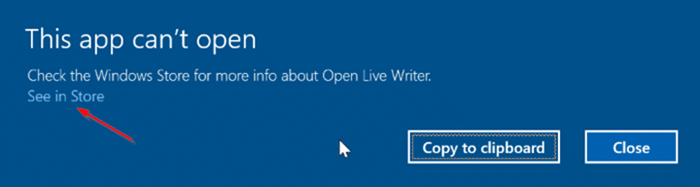
Paso 2: la página de la aplicación en la Tienda mostrará los botones Iniciar y Reinstalar. Haga clic en el botón Reinstalar para reinstalar automáticamente la aplicación sin eliminar los datos almacenados en ella.

Una vez que se reinstale la aplicación, haga clic en el botón Abrir o use el menú Inicio para iniciar la aplicación. La aplicación debería abrirse ahora sin el error.
<× Método 2 de 3
Si no puede resolver el error siguiendo las instrucciones del método anterior, puede intentar repararlo o reinstalarlo manualmente. A continuación se explica cómo hacerlo.
Paso 1: abra Configuración y navegue hasta Aplicaciones \u0026 gt; Aplicaciones \u0026 amp; características .
Paso 2: busque la entrada de la aplicación que se niega a abrirse y muestra el error anterior. Haga clic en la entrada de la aplicación para ver el enlace Opciones avanzadas . Haga clic en el mismo.
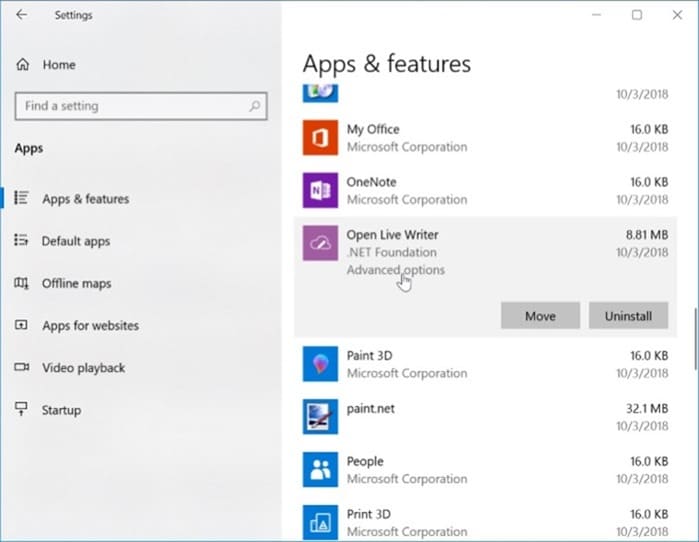
Paso 3: desplácese hacia abajo en la página para ver las opciones de reparación y restablecimiento. Primero, haga clic en el botón Reparar para reparar la aplicación. Si el problema persiste, restablece la aplicación haciendo clic en el botón Restablecer . Tenga en cuenta que restablecer la aplicación puede eliminar todos los datos guardados en esa aplicación en su PC.

<× Método 3 de 3
Si el error continúa apareciendo, debe desinstalar manualmente la aplicación y luego instalar una copia nueva de la misma desde la Tienda. Para hacer eso:
Paso 1: navegue a Configuración \u0026 gt; Aplicaciones \u0026 gt; Aplicaciones \u0026 amp; características .
Paso 2: busque la entrada de la aplicación, haga clic en la entrada y luego haga clic en el botón Desinstalar . Tenga en cuenta que debe hacer clic en la entrada de la aplicación para revelar el botón Desinstalar oculto.
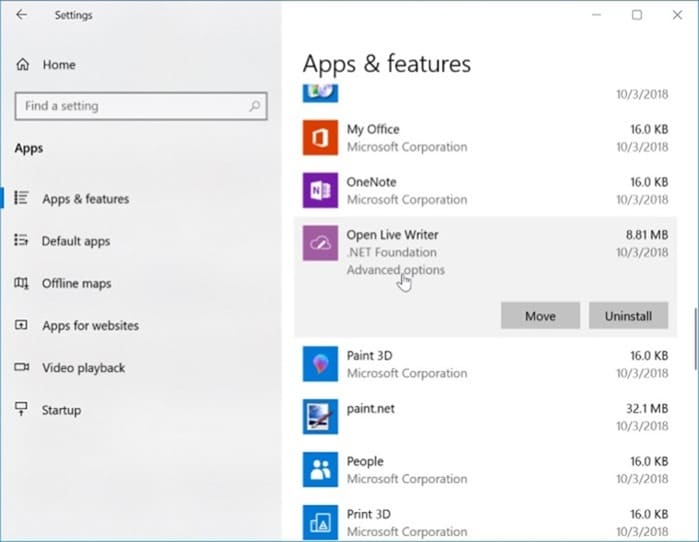
Haga clic en el botón Desinstalar para desinstalar la aplicación.
Paso 3: abra la aplicación Store, busque la aplicación y luego haga clic en el botón Obtener / Instalar para descargar e instalar la misma. .

